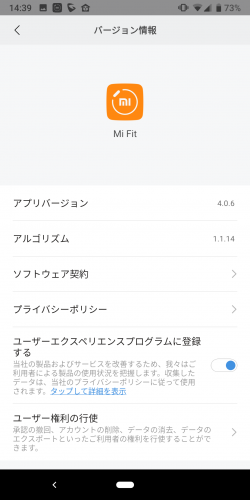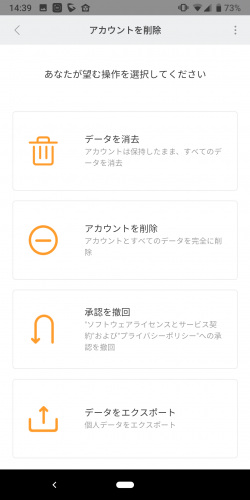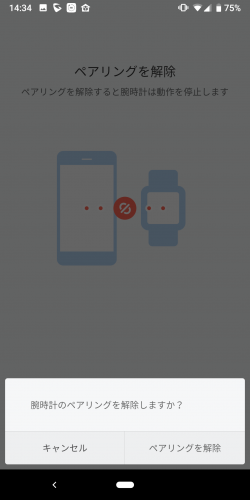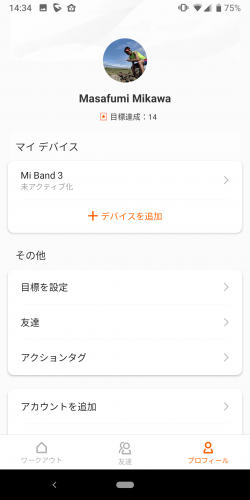Mi Fitを快適に使用するには、常に最新の状態を保ちましょう。現在のバージョンは、アプリ上で確認することができます。また、Amazfit BipやMi Band 3を他のスマートフォンで使用したい場合など、ペアリングは簡単に解除が可能です。
■アップデートの確認
機能追加や不具合の改善など、アプリは随時アップデートを行っています。定期的にアップデートを確認し、最新の状態を保ってください。
<手順>
1.Mi Fitアプリを起動してプロフィール画面を開く
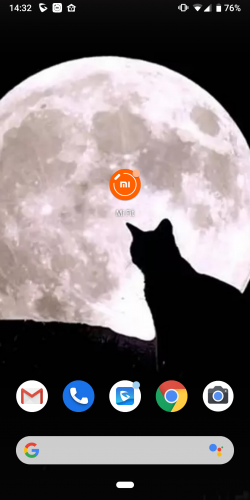 |
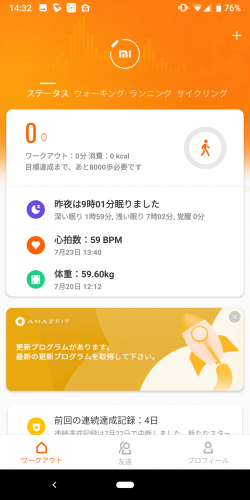 |
スマートフォンにインストールされている「Mi Fit」のアイコンをタップして、アプリを起動します。
アプリが起動したら、画面下にあるメニューから【プロフィール】をタップ。プロフィールメニューを開きましょう。 |
2.アプリの設定画面を開く
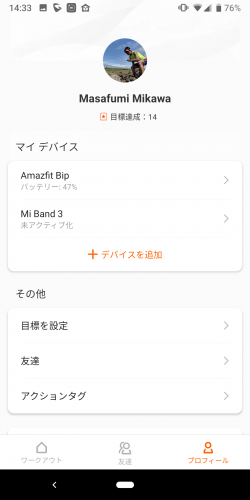 |
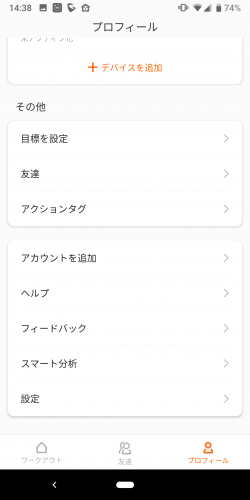 |
プロフィール画面が開いたら、画面を下にスクロールしましょう。
【設定】をタップしてください。 |
3.アップデートの確認
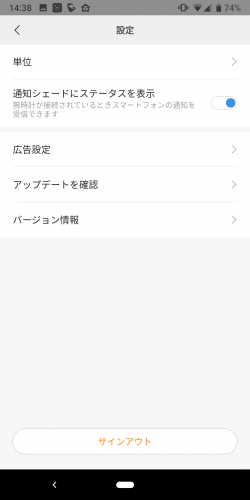 |
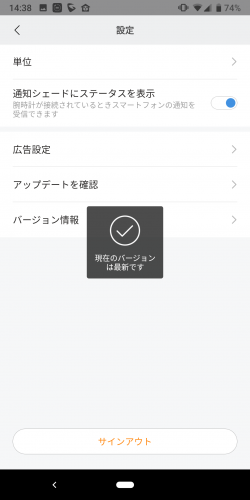 |
設定画面が開いたら、【アップデートを確認】をタップします。
アプリが最新のバージョンであれば、「現在のバージョンは最新です」と表示されます。もしアップデートがある場合には、アプリの案内に従ってアップデートしてください。 |
■バージョンの確認
現在使用しているアプリのバージョンは、アプリの設定画面から確認することができます。
<手順>
1.Mi Fitアプリを起動してプロフィール画面を開く
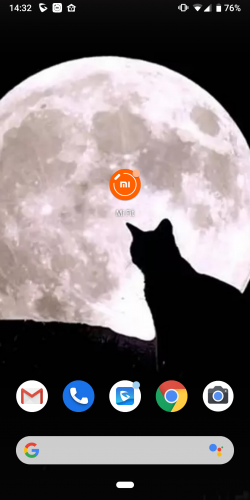 |
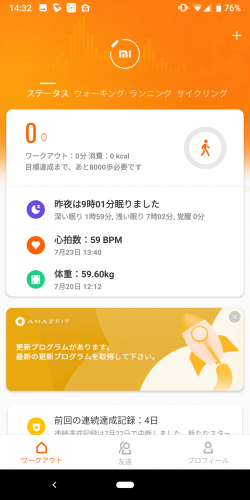 |
スマートフォンにインストールされている「Mi Fit」のアイコンをタップして、アプリを起動します。
アプリが起動したら、画面下にあるメニューから【プロフィール】をタップ。プロフィールメニューを開きましょう。 |
2.アプリの設定画面を開く
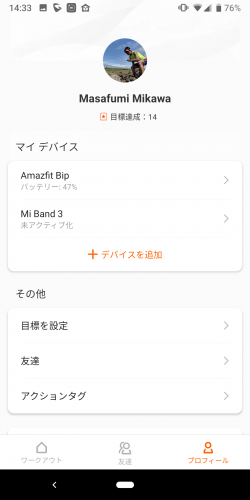 |
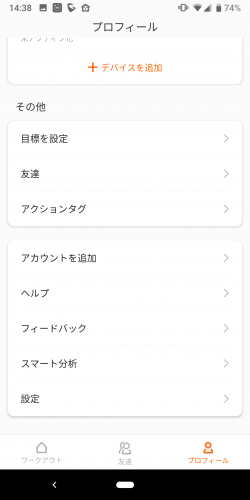 |
プロフィール画面が開いたら、画面を下にスクロールしましょう。
【設定】をタップしてください。 |
3.バージョンの確認
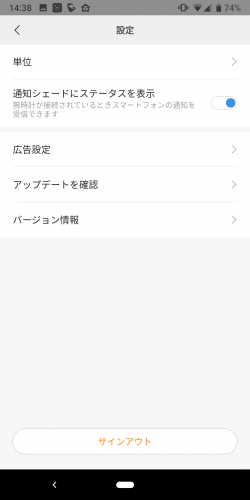 |
設定画面が開いたら、【バージョン情報】をタップします。
バージョン情報が表示されます。なお、ソフトウェア契約やプライバシーポリシーなど、使用上重要な情報もここで確認可能です。ユーザーエクスペリエンスプログラムの登録有無も切り替えられます。必要に応じ、各項目をタップしてください。 |
◎ポイント|ユーザー権利の行使
Mi Fitには、アカウントに紐づくさまざまな情報が保存されています。データの消去やアカウントの削除、あるいはプライバシーポリシーなど一旦承認したものの撤回は、バージョン情報設定から行うことが可能です。また、Mi Fitに保存されている個人データはエクスポートできるので、必要な情報があれば活用してください。
<手順>
■ペアリングの解除
Amazfit BipやMi Band 3を他のスマートフォンで使用したい場合などは、Mi Fitアプリとのペアリングを解除しましょう。なお、同期していないデータがある場合は、ペアリングを解除する前に同期しておくと安心です。
<手順>
1.Mi Fitアプリを起動してプロフィール画面を開く
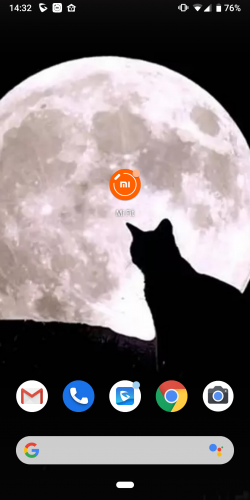 |
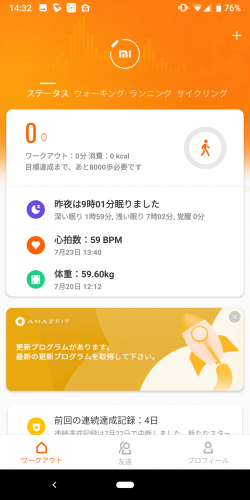 |
スマートフォンにインストールされている「Mi Fit」のアイコンをタップして、アプリを起動します。
アプリが起動したら、画面下にあるメニューから【プロフィール】をタップ。プロフィールメニューを開きましょう。 |
2.アプリの設定画面を開く
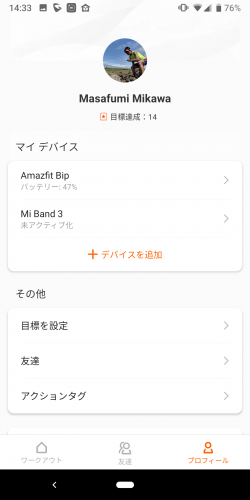 |
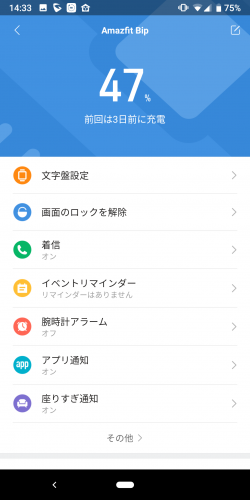 |
プロフィール画面が開いたら、ペアリングを解除したい端末(ここでは【Amazfit Bip】)をタップします。
アプリの設定画面が開いたら、画面を下にスクロールしましょう。 |
3.ペアリングを解除する
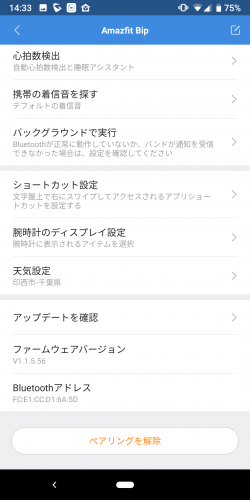 |
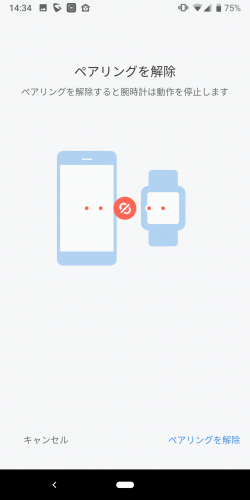 |
ページ最下部にある【ペアリングを解除】をタップしてください。
ペアリングの解除画面に移るので、右下にある【ペアリングを解除】をタップします。なお、ペアリングを解除するとAmazfit BipやMi Band 3の画面が消え、操作できなくなるのであらかじめ注意しましょう。 |
4.ペアリングの解除と確認